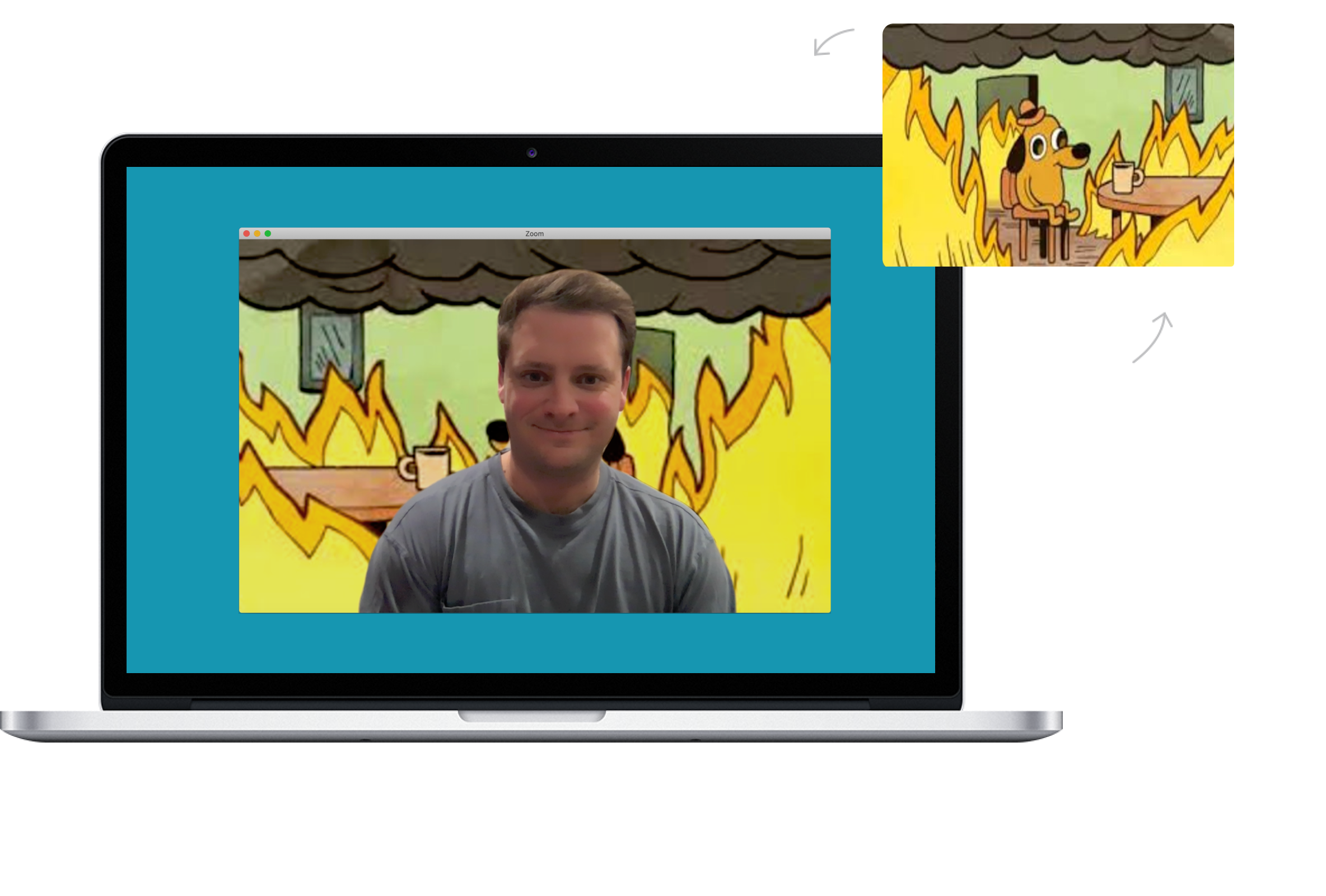
Zoom Video Görüşmeleri Toplantısı Sırasında Arka Plan Nasıl Değiştirilir iPhone/iPad/Mac/PC: COVID 19 salgını nedeniyle, dünya artık güvende kalmak için farklı teknikler kullanıyor. Dünya çapında milyonlarca insanın aldığı en büyük önlemlerden biri de evden çalışmak. Evet, birçoğu faaliyetlerini evlerinin rahatlığında çalışarak yürütmeyi tercih ediyor.
Bundan dolayı ihtiyaçları video konferans görüşmeleri yüksek tarafta. Tüm bunlar, 100 kişiye kadar kişinin konferans toplantıları düzenlemesini sağlayan Zoom sayesinde. En ilginç kısım, Zoom'un kullanışlı olması ve bize uygulamada görüntülü aramayı ilginç kılan birçok özellik sunmasıdır.
Burada ele alacağımız özelliklerden biri, görüntülü görüşme yaparken arka planınızı değiştirebilme ve dağınık odanızı gizleyebilme yeteneğidir. Yani, siz PC'nizle çalışıyor, bir toplantı yapıyor olabilirsiniz, çocuklarınız ise oyuncakları her yere dağılmış halde aynı odada olacak ve görüntülü görüşme sırasında kimse onları fark etmeyecek veya görmeyecektir.
Burada Zoom, aşağıdaki canlı röportajda bu BBC adamının başına gelenlerin sizin başınıza gelmemesi için size arka planınızı gizleme seçeneği sunuyor.

Skype kullanıyorsanız, şu adresteki kılavuzumuza da göz atmalısınız: arka planınızı nasıl bulanıklaştırırsınız görüntülü görüşme sırasında.
Zoom Video Görüşmeleri Sırasında Arka Planı Değiştirme: Özellikler
- Bu özellik PC'ler, Mac'ler ve iPhone kullanıcıları için mevcuttur.
- Mükemmel çalışması için, en azından yeni bir çift çekirdekli veya dört çekirdekli CPU'ya sahip oldukça yeni bir PC'ye ihtiyacınız olacak.
- Tahsis etrafında hareket ederseniz iyi çalışmaz.
- Birden fazla yüzle çalışmıyor gibi görünüyor.
iPhone ve iPad'de Zoom Video Görüşmeleri Sırasında Arka Planınızı Nasıl Gizlersiniz?
Bu Zoom sanal arka plan özelliğinin en ilginç yanı, iPhone kullanıcıları için mevcut olmasıdır. Zoom üzerinden görüntülü görüşme yaparken arka planınızı değiştirmek için aşağıdaki adımları takip ediniz.
1 Adım: Zoom video araması yaparken iPhone'unuzda Daha Fazla düğmesine dokunun.
2 Adım: Şimdi Sanal Arka Plan'ı seçin ve ardından istediğiniz sanal arka planı seçin.
Burada seçenekler PC'lere göre sınırlıdır ancak isterseniz yine de özel bir arka plan kullanabilirsiniz.
Mac veya PC'de Zoom Video Görüşmeleri Sırasında Arka Plan Nasıl Değiştirilir
Mac veya PC kullanarak, önce görüşmede olmanıza gerek kalmadan Zoom görüntülü görüşmelerinizin arka planını değiştirebilirsiniz. Bu özellik, sevdiğiniz arka planı önceden seçmeniz için size zaman tanıdığı için kullanışlıdır. Zoom video görüşmesinde arka planınızı değiştirmek için aşağıdaki adımları izleyin.
1 Adım: Mac'inizde veya PC'nizde Zoom uygulamasını açın
2 Adım: Ardından sağ üst köşede bulunan Ayarlar çarkına tıklayın ve açılır pencerede Sanal Arka Plan seçeneğine gidin.
3 Adım: Burada, aralarından seçim yapabileceğiniz beş farklı sanal arka plan vardır. İlk kez bir seçim yaptığınızda, önce onları indirmeniz istenecektir.
Arka planınız olarak özel bir görüntü veya video da kullanabilirsiniz. Sadece tıklayın+' simgesini seçin ve ardından PC'nize indirdiğiniz kaynak görüntü/video dosyasını seçin.
Zoom'daki varsayılan arka plan profesyonel görünmüyor, bu nedenle kendi özel arka planınızı kullanmak isteyebilirsiniz. Daha fazla Zoom arka planı aramak için Google görselini kullanabilirsiniz.
4 Adım: Arka planı etkileyebileceğinden lütfen görüntülü görüşme sırasında hareket etmeyin.
Görüntülü görüşme sırasında Videoyu Durdur düğmesinin yanındaki Yukarı oku ve ardından 'Sanal arka plan seçin'seçenek.
Yakınlaştırma için ücretsiz sanal arka plan videoları
Canva'da Zoom görüntülü görüşmesi için ücretsiz sanal arka plan indirebilir ve bunları bir toplantıda kullanabilirsiniz. Sadece oraya gidin ve istediğiniz kişiyi seçin ya da daha iyisi, yine de iyi bir geçmişe sahip olabilirsiniz. kapak.
Size gelince, Zoom sanal toplantısıyla ilgili deneyiminiz nedir, arka planınızı her zaman değiştirmekten hoşlanır mısınız? Yorumlar bölümünde sizden haber almayı çok isteriz.






Yorum bırak